当您将 avi 文件转换为 Mac 和 Windows 平台的 MP4 时, 以下免费的avi to MP4转换器将为您提供考虑的选项。现在你可以权衡利弊, 然后根据你的要求选择正确的。
自由 AVI 到 MP4 转换器
#1。iSkysoft iMedia 转换器豪华 (Mac 和窗)
iSkysoft iMedia 转换器豪华做的更好的工作比任何其他视频转换器。事实上, 它是创建了一个高效和惊人的算法, 让您转换您喜爱的 AVI 文件到流行的 MP4 格式高达90% 更快的图像质量的零损失比您当前的视频转换器。魔术是基于 iSkysoft 程序利用您的 CPU 和 GPU, 以节省您宝贵的时间, 而原始的音频和视频质量保留, 因为软件保持下划线编码器不变。
最佳视频转换器-iSkysoft iMedia 转换器豪华
获得最佳的 AVI MP4 视频转换器:
- 转换几乎任何音频和视频。支持超过 150 + 音频和视频格式。
- 转移到流行和广泛使用的设备和控制台。去玩吧
- 转换和刻录 dvd, 反之亦然。DVD 到视频格式, 如 MP4, AVI, 电影等
- 在将视频转换或刻录到 DVD 之前, 用修剪、裁剪、效果或一键单击增强来编辑影片。
- 下载在线视频与一个点击从 1000 + 流行的视频分享网站, 如 Youtube, Vimeo, Hulu 和许多!
- 享受有趣的工具, 使 GIF, 转换 VR, 投高清视频电视, 记录屏幕或其他。
将 avi 转换为 MP4, 用最佳 avi MP4 转换器免费
步骤1。导入您的 AVI 视频
首先, 请使用拖放方法将 avi 视频加载到 MP4 转换器, 或者单击主界面上的 "添加文件" 按钮来添加 avi 文件。在另外中, 这个 AVI to MP4 转换器允许直接从移动设备导入, 只需单击 "添加文件" 选项旁边的下拉图标即可。

步骤2。选择 MP4 作为输出格式
现在, 您需要将 "MP4" 从 "视频" 选项卡设置为 "格式" 托盘中的输出格式。顺便, 这个 avi to MP4 视频转换器还使您可以在转换之前编辑 avi 文件。要进行编辑, 请单击 "视频预设" 窗口下的编辑图标。您可以根据需要裁剪、修剪、裁剪、旋转、添加效果、水印等。

步骤3。开始 AVI 到 MP4 转换
现在, 您只需单击视频显示栏中的 "转换" 按钮, 即可完成 AVI 到MP4转换过程, 而不会出现任何问题。对于从 AVI 到 MP4 的多个文件, 点击右下角的 "全部转换" 按钮。

#2。刹
手刹是一个开源软件程序, 它将使您的 AVI 转换 MP4 轻松和愉快。它可以转换为非常多的格式, 表明它的高兼容率。此外, 它是免费的, 并与 Linux, Mac 和 Windows 平台最好的工作。
分步指南:
确保您已下载的手刹软件程序在线, 并安装到您的计算机上, 然后再继续。
1. 导入文件-然后可以启动该程序并浏览到存储 AVI 文件的文件夹。通过双击任何文件, 它将被添加, 您可以查看所有相关信息, 如长度。
2. 输出格式在这一项中, 唯一的选择是将输出格式设置为 MP4。如果您愿意, 还有一个调整输出格式的机会。
3. 开始转换-这将通过单击 "开始" 按钮实现, 您可以不断跟踪该过程。

#3。ffmpeg
FFmpeg 的最大优势是您将享受的许多自定义选项。他们数到无数, 将有助于使您的输出视频更具表现力和专业性。你可以增加比特的视频和音频与更好的编解码器。FFmpeg 肯定是最好的赌注。
分步指南:
1. 安装-这将是第一步, 设置阶段的使用 FFmpeg 在转换 AVI 到 MP4。在取得进一步的进展之前, 必须先将程序安装到计算机并完全功能化。
2. 然后将 AVI 文件添加到程序中, 但不应添加不必要的文件。只是那些你将转换是足够的。
3. 转换文件-这将是最后一步进行转换 AVI 到 MP4。FFmpeg 提供的选项很多, 也很复杂, 所以你必须确定你在做正确的事情。

#4。米洛视频转换器 (Mac 和 Windows)
该软件提供了一个美丽和简单的方式转换 AVI 到 MP4。它支持批量转换, 因此您可以同时处理尽可能多的文件。它是开源的, 免费提供, 所以你不需要任何预算为您享受其服务。
优点:
这个软件支持 Mac 和视窗, Android 设备的配置文件和简约的 GUI。
利弊:
从坏处来说, 它缺少一个预设的编辑器。米洛视频转换器适用于为支持的 Android 设备编码视频时使用。

#5。MacX 视频转换器 Pro (Mac 和 Windows)
你可以做更多的这个转换器, 包括屏幕录制, 视频编辑, 在线视频下载和支持最流行的文件格式。当您使用它时, 视频质量永远不会丢失, 转换速度更快83X。如果您使用的是 Android 和苹果设备, 您将享受超过350预设的配置文件, 这将增加您的精彩体验。该程序的其他编辑功能是裁剪、合并、修和添加水印和副标题。这是最好的方式来个性化您的文件没有任何成本。
优点:
该程序的突出特点是其直观的界面, 使其 user-friendly 甚至初学者。
利弊:
加载视频需要很长时间

#6。总视频转换器 (Mac 和 Windows)
两件事情使这个程序的最佳处理转换 AVI 到 MP4;其强大的性质和特点。您可以让您的文件不仅转换为 MP4, 但其他几种格式, 该软件支持。使用该程序的一个大优点是可以在移动设备上播放转换后的文件, 这是一项巨大的成就。将转换后的文件刻录到 VCD、SVCD 和 DVD 是使用此程序时最享受的功能。其他功能是照片幻灯片放映, 翻录 DVD 的所有流行的视频, 音频提取从视频和组合不同的文件成一个。
优点:
全视频转换器几乎可以转换任何文件类型, 易于理解。
利弊:
它缺少一些在其他软件上可用的编辑工具。

#7。俏高清视频转换器豪华 (Mac 和 Windows)
如果你总是关心如何转换文件, 那么这个程序是一个必须有所有的时间。这将是最好的选择, 转换你的 AVI 到 MP4 自由和没有压力。其突出的特点是1080p 多高清视频转换, 它涵盖了各种各样的格式。有无限的功能, 将通知您的决定使用俏高清视频变换器豪华。您将得到使用超过400预设的配置文件, 为 Android 和苹果设备, 转换高清 SD 视频在一去, 以及合并, 修剪, 编辑和添加字幕轻松。您将享受您的经验与此转换器, 是免费提供的每一点。
优点:
支持几乎所有的视频格式和易于使用。
利弊:
软件加载时间过长。

#8。Aimersoft 视频转换器终极 (Mac 和 Windows)
许多编辑功能将吸引您对此软件程序的关注, 而牺牲他人。您将得到添加字幕, 效果和水印作为个性化的转换视频的方式。裁剪、修剪和调整音量是使程序适合您的视频编辑的其他编辑功能。如果视频中有任何场景使您印象最深刻, 则可以使用 "快照拍摄" 功能分别保存它。当你能够敏锐地回顾所有这些软件程序的时候, 它会给你一个最好的机会去选择一个可以使视频转换比你预想的更容易。
优点:
user-friendly 接口将确保您能够以专业的方式完成您的任务。
利弊:
通过此软件进行批量转换有一些限制。

#9。免费在线视频转换器
该变频器已在使用多年, 一直提供满意和良好的服务。转换器功能丰富。这个转换器的最好的事情是, 它是非常容易使用, 它将几乎所有格式转换为 MP4, 反之亦然。它可以将文件的最大大小转换为 100 MB。
优点:
操作方便。
非常用户友好的操作说明。
在几分钟内转换文件。
文件下载到笔记本电脑或台式机。
利弊:
最大大小是 100 MB, 超出它无法在线转换。任何高于 100 MB 的东西只能通过在公司网站上注册而转换。
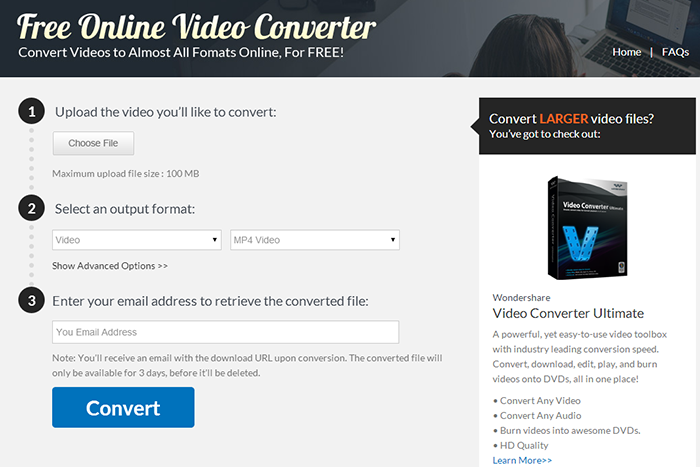
#10。Zamzar 视频转换器
这也被认为是最受欢迎和在需求转换器之一。因此, 所有那些谁希望转换 avi 到 mp4 在线, 这是有意义的进入这个转换器。它功能丰富, 操作方便。让我们看看一些优点和缺点
优点:
这是一个四步骤的过程, 因此很容易理解。
文件可从计算机中选择, 然后选择目标格式。
一旦完成, 就应该提供电子邮件的详细信息。
然后, 转换图标应该被激活, 转换后的文件将被发送到提供的电子邮件。
利弊:
与其他人相比, 转换过程慢得多。
被转换的文件经常被邮寄到电子邮件 ID, 有时可能登陆在垃圾箱。
最大的文件大小是 100 MB, 超过那一个必须注册和支付。

#11。Apowersoft 视频转换器
这再次被认为是一个非常有效和高度可靠的在线 avi mp4 转换器。与其他人相比, 它有许多优点值得一提。
优点:
它有21输出格式, 包括 mp4。
视频和音频设置是可自定义的。
小文件很快被转换。
利弊:
除了高文件转换速度慢之外, 对于这个在线转换器来说, 没有什么负面影响。

#12。班德转换器
根据许多用户, 这被认为是最好的在线 avi mp4 转换器之一。它有许多功能和好处, 对于一些人来说, 它可以说是最好的在线转换器。
优点:
这是为数不多的在线转换器之一, 它手动允许您选择支持的适当设备, 以防客户不知道它。
它还可以用于将文件转换为可在 iphone 和其他类似设备上使用的格式。
它具有非常快的转换速度。
利弊:
最大允许免费在线转换大小为 100 MB。100 MB 以上, 客户必须注册并支付在线转换。

#13。Convertfiles 视频转换器
许多使用本网站将 avi 文件转换成 mp4 的用户发现, 与其他人相比, 它的速度非常快。它是非常用户友好和非常可靠的。
优点:
它有简单的2步的过程, 转换文件在线。可以上载文件, 也可以在空白框中复制链接
利弊:
有时下载的文件需要很长时间才能到达下载文件夹





